إصلاح حالة WhatsApp لا تظهر على Android
نشرت: 2022-05-09
WhatsApp هو أحد أفضل تطبيقات المراسلة الفورية حيث يمكنك الاستمتاع بالرسائل النصية في مجموعات خاصة أو في مجموعات. تمر جميع هذه الرسائل عبر الإنترنت بدلاً من نظام مزود الهاتف ، ويتمتع التطبيق بميزات مذهلة مثل مشاركة محتوى الوسائط المتعددة ، ومشاركة المواقع ، وإرسال صور GIF ، والاستمتاع بمكالمات الفيديو ، والمكالمات الصوتية ، ومشاركة حالتك ، والنظر في حالة الآخرين ، وإرسال الملصقات والوجوه الضاحكة والمزيد من المرح. على الرغم من إطلاق WhatsApp في عام 2009 ، فقد تم تجديد ميزة إرسال الصور والروابط وتعيين الحالة فقط في عام 2017. لقد صادفنا العديد من الأسئلة مثل لماذا لا تظهر حالة صديقي على WhatsApp؟ لا يمكنني رؤية حالة صديقي على WhatsApp؟ لا يمكن رؤية الحالة على WhatsApp حول منصة المناقشة عبر الإنترنت. في هذه المقالة ، ستحصل على إجابات لجميع هذه الأسئلة جنبًا إلى جنب مع طرق استكشاف الأخطاء وإصلاحها لإصلاح حالة WhatsApp التي لا تظهر المشكلة.

محتويات
- كيفية إصلاح عدم ظهور حالة WhatsApp على Android
- كيفية تغيير خصوصية حالة WhatsApp
- لماذا لا تظهر حالة صديقي على WhatsApp؟
- الطريقة الأولى: إعادة تشغيل الهاتف
- الطريقة 2: تعديل إعدادات الإنترنت
- الطريقة الثالثة: تمكين بيانات الخلفية
- الطريقة الرابعة: حفظ جهة الاتصال
- الطريقة الخامسة: فرض إغلاق WhatsApp
- الطريقة 6: السماح لكافة الأذونات
- الطريقة 7: تمكين WhatsApp Sync
- الطريقة 8: تشغيل إيصالات القراءة
- الطريقة 9: حذف WhatsApp Cache
- الطريقة العاشرة: مسح وسائط WhatsApp
- الطريقة 11: تحديث WhatsApp
- الطريقة 12: إعادة تثبيت WhatsApp
- الطريقة 13: اتصل بدعم WhatsApp
كيفية إصلاح عدم ظهور حالة WhatsApp على Android
يجب أن تكون على دراية ببعض المعلومات الأساسية على WhatsApp. يعتمد حساب WhatsApp الخاص بك على رقم هاتفك المحمول وإذا كنت تدردش مع شخص ما ، فسيرى الشخص الموجود على الطرف الآخر رقم هاتفك المحمول. الأمر نفسه ينطبق على حالتك أيضًا. يمكنك أيضًا رؤية رقم الهاتف المحمول للشخص الذي تدردش معه. أيضًا ، سيتم حذف حالة WhatsApp الخاصة بك تلقائيًا بعد 24 ساعة. سيكون رقم هاتفك المحمول مرئيًا من الملف الشخصي نفسه. فقط اضغط على صورة ملفك الشخصي. سيظهر رقم الاتصال أسفل صورتك واسمك.
كيفية تغيير خصوصية حالة WhatsApp
هناك ثلاثة خيارات لتعيين حالة WhatsApp الخاصة بك. يمكن الاطلاع على هذا ضمن إعدادات الخصوصية في WhatsApp.
1. افتح WhatsApp وانقر على أيقونة ثلاثية النقاط في الزاوية اليمنى العليا من الشاشة. ثم اضغط على الإعدادات .

2. الآن ، انقر فوق الحساب متبوعًا بالخصوصية .

3. ثم انقر فوق الحالة .

4. الآن سترى الخيارات الثلاثة التالية.
- جهات الاتصال الخاصة بي
- جهات الاتصال الخاصة بي باستثناء ...
- شارك فقط مع ...

4 ا. عندما تقوم بتعيين إعدادات الخصوصية الخاصة بك على جهات الاتصال الخاصة بي ، فقد ترى قائمة جهات الاتصال بأكملها حالتك.
4 ب. عندما تقوم بتعيين إعدادات الخصوصية الخاصة بك على جهات الاتصال الخاصة بي باستثناء ... لا يمكن لمستخدمي WhatsApp الذين حددتهم في القائمة رؤية حالتك. قد يتمكن مستخدمو WhatsApp غير المحددين من رؤيته.
4 ج. عندما تقوم بتعيين إعدادات الخصوصية الخاصة بك على المشاركة فقط مع… فإن مستخدمي WhatsApp الذين حددتهم سيكونون قادرين فقط على رؤية حالتك وليس الآخرين.
لا يمكنني رؤية حالة صديقي على WhatsApp؟ إذا كنت الشخص في هذه الفئة ، فعليك التحقق مع الشخص الموجود على الطرف الآخر مما إذا كان قد أخفى جهة الاتصال الخاصة بك أم لا. ولكن ، على الرغم من أن كل شيء يبدو على ما يرام ، لا يزال إذا لم تتمكن من رؤية الحالة على WhatsApp ، فعليك أن تأخذ هذه المشكلة على محمل الجد. يجب عليك تحليل الأسباب التي أثارت السؤال ، لماذا لا تظهر لي حالة WhatsApp الخاصة بصديقي؟ ثم ابحث عن طرق فعالة لاستكشاف الأخطاء وإصلاحها لإصلاح المشكلة.
اقرأ أيضًا: 26 من أفضل برامج التسويق عبر WhatsApp بالجملة
لماذا لا تظهر حالة صديقي على WhatsApp؟
في هذا القسم ، ستتعرف على الأسباب التي تؤدي إلى عدم رؤية الحالة في مشكلة WhatsApp. يُنصح بفهمها بحكمة حتى تتمكن من توفير وقتك باتباع طرق استكشاف الأخطاء وإصلاحها المناسبة.
- من المحتمل ألا يكون المستخدم الذي تريد عرض حالته قد حفظ جهة الاتصال الخاصة بك . لا يمكنك عرض حالة المستخدمين الذين لم يتم حفظ جهة الاتصال الخاصة بك.
- تظهر الكثير من المشاكل عندما يكون تطبيق WhatsApp قديمًا أو يفتقر إلى أحدث إصدار ليتم تثبيته على هاتف Android الخاص بك. ستعمل إصدارات إصدار البرنامج الجديد على إصلاح أي أخطاء في تطبيقك.
- كما تمت مناقشته سابقًا ، ربما لم يقم صديقك بتضمين جهة الاتصال الخاصة بك في إعدادات الخصوصية الخاصة به .
- أيضًا ، إذا كانت لديك أي مشكلة في الاتصال بالشبكة ، فلا يمكنك تحميل أو تحميل أي حالة WhatsApp جديدة. أعد تشغيل جهاز التوجيه أو المودم لإصلاح أي مشاكل في الاتصال.
- إذا تم حظر جهة الاتصال الخاصة بك من قبل صديقك ، فلا يمكنك عرض حالته / حالتها والعكس صحيح. تظهر مشكلات مزامنة WhatsApp أيضًا لأنه لا يمكنني رؤية حالة صديقي على WhatsApp؟ سؤال يدور في ذهنك.
- قد تكون مشكلات التخزين هي السبب في كثير من الحالات. نظرًا لعدم كفاية المساحة في هاتف Android الخاص بك ، لا يمكن لتطبيق WhatsApp الخاص بك تحميل حالات جديدة.
- في بعض الأحيان ، عند تمكين خيار إيصالات القراءة ، لا يمكنك سرد عدد المستخدمين الذين شاهدوا حالتك وفي حالات نادرة ، لا تظهر الحالة على الإطلاق.
قبل إلقاء اللوم على جهازك لماذا لا تظهر لي حالة WhatsApp الخاصة بصديقي؟ السؤال هو ، عليك التحقق مما إذا كان خادم WhatsApp معطلاً للصيانة. يمكنك استخدام بعض الأنظمة الأساسية عبر الإنترنت مثل Downdetector للتحقق مما إذا كانت خوادم WhatsApp تعمل بشكل جيد دون أي مشاكل.
1. قم بزيارة الموقع الرسمي لـ Downdetector.

2. تأكد من الرسالة ، تشير تقارير المستخدم إلى عدم وجود مشاكل حالية في إشعار Whatsapp .
2 أ. إذا تلقيت نفس الرسالة ، فلا توجد أخطاء من جانب الخادم. اتبع الطرق التي تمت مناقشتها في هذه المقالة لإصلاح حالة WhatsApp التي لا تظهر المشكلة.
2 ب. إذا وجدت بعض الأخطاء أو أي إشعارات صيانة ، فليس لديك خيارات أخرى بدلاً من الانتظار.
في هذا القسم ، قمنا بتجميع قائمة من الطرق لإصلاح حالة WhatsApp وعدم تحميل المشكلة. اتبعهم بنفس الترتيب للحصول على نتائج مثالية.
ملاحظة: نظرًا لأن الهواتف الذكية لا تحتوي على نفس خيارات الإعدادات ، وتختلف من مصنع لآخر ، لذا تأكد من الإعدادات الصحيحة قبل تغيير أي منها. تم تنفيذ الخطوات المذكورة على هاتف Redmi.
الطريقة الأولى: إعادة تشغيل الهاتف
هذه هي الخطوة الأولى والأولى التي يجب عليك اتباعها عندما يتعطل جهاز Android الخاص بك بأي مشكلة. إذا كنت تواجه مشكلة في حالة WhatsApp التي لا تظهر مشكلة ، ففكر في إعادة تشغيل هاتفك كما هو موضح أدناه.
1. اضغط مع الاستمرار على زر التشغيل الموجود على جانب هاتفك المحمول.
2. الآن ، في القائمة المنبثقة التالية ، انقر فوق خيار إعادة التشغيل .

ملاحظة: يمكنك أيضًا النقر فوق رمز إيقاف التشغيل لإيقاف تشغيل جهازك. إذا قمت بذلك ، فاضغط مع الاستمرار على زر التشغيل الموجود على جانب هاتفك المحمول لتشغيل Android لاحقًا.
3. انتظر حتى يتم إعادة تشغيل الهاتف وتحقق مما إذا كنت قادرًا على إصلاح حالة WhatsApp التي لا تظهر المشكلة قد اختفت أم لا.
اقرأ أيضًا: كيفية إيقاف التنزيل التلقائي في WhatsApp على Android و iPhone
الطريقة 2: تعديل إعدادات الإنترنت
في بعض الأحيان ، هناك فرص قليلة لتعطل اتصالك بالإنترنت. للتحقق من ذلك ، افتح متصفحًا وابحث عن أي محتوى. إذا لم يتم فتح أي شيء ، فهذا يعني أن هناك مشكلة في اتصال الشبكة. من الجيد التحقق مما إذا كنت قد قمت بتشغيل Wi-Fi أو البيانات إذا كنت تواجه أي صعوبات. إذا كنت تستخدم خدمة VPN ، فقم بإيقاف تشغيلها وتحقق مما إذا كنت قادرًا على إصلاح مشكلة عدم تحميل حالة WhatsApp. إذا كنت تستخدم بيانات الجوال ، فتأكد من تشغيل اتصال البيانات باتباع الإرشادات المذكورة أدناه.
1. اضغط على أيقونة الإعدادات على شاشتك الرئيسية.

2. ثم انقر فوق خيار بطاقات SIM وشبكات الجوال كما هو موضح.

3. الآن ، تأكد من تشغيل خيار بيانات الجوال كما هو موضح.

4. إذا كنت خارج بلدك أو خارج نطاق تغطية الشبكة (باستخدام شبكة تجوال) ، فانقر فوق الإعدادات المتقدمة كما هو موضح.
ملاحظة: ستفرض عليك شركة الاتصالات رسومًا مجانية بعد تشغيل تجوال البيانات الدولي.

5. ثم انقر فوق المربع بجوار التجوال الدولي وقم بتعيين الخيار إلى دائمًا كما هو موضح.

6. ثم اضغط على تجوال البيانات .

7. ثم انقر فوق تشغيل لتأكيد المطالبة.

الآن ، تحقق مما إذا كنت قادرًا على إصلاح حالة WhatsApp التي لا تظهر المشكلة.
اقرأ أيضًا: كيفية استخدام تطبيقين WhatsApp في هاتف Android واحد
الطريقة الثالثة: تمكين بيانات الخلفية
بالإضافة إلى بيانات الجوال ، يجب عليك التبديل بين استخدام بيانات الخلفية للتأكد من أن جهاز Android الخاص بك يستخدم بيانات الهاتف حتى في وضع توفير البيانات. فيما يلي بعض التعليمات لفعل الشيء نفسه. اتبع كما هو موضح.
1. انتقل إلى تطبيق " الإعدادات " كما فعلت سابقًا.

2. الآن ، اضغط على التطبيقات .

3. ثم انقر فوق " إدارة التطبيقات " متبوعًا بـ WhatsApp كما هو موضح.

4. ثم اضغط على استخدام البيانات المقيدة .
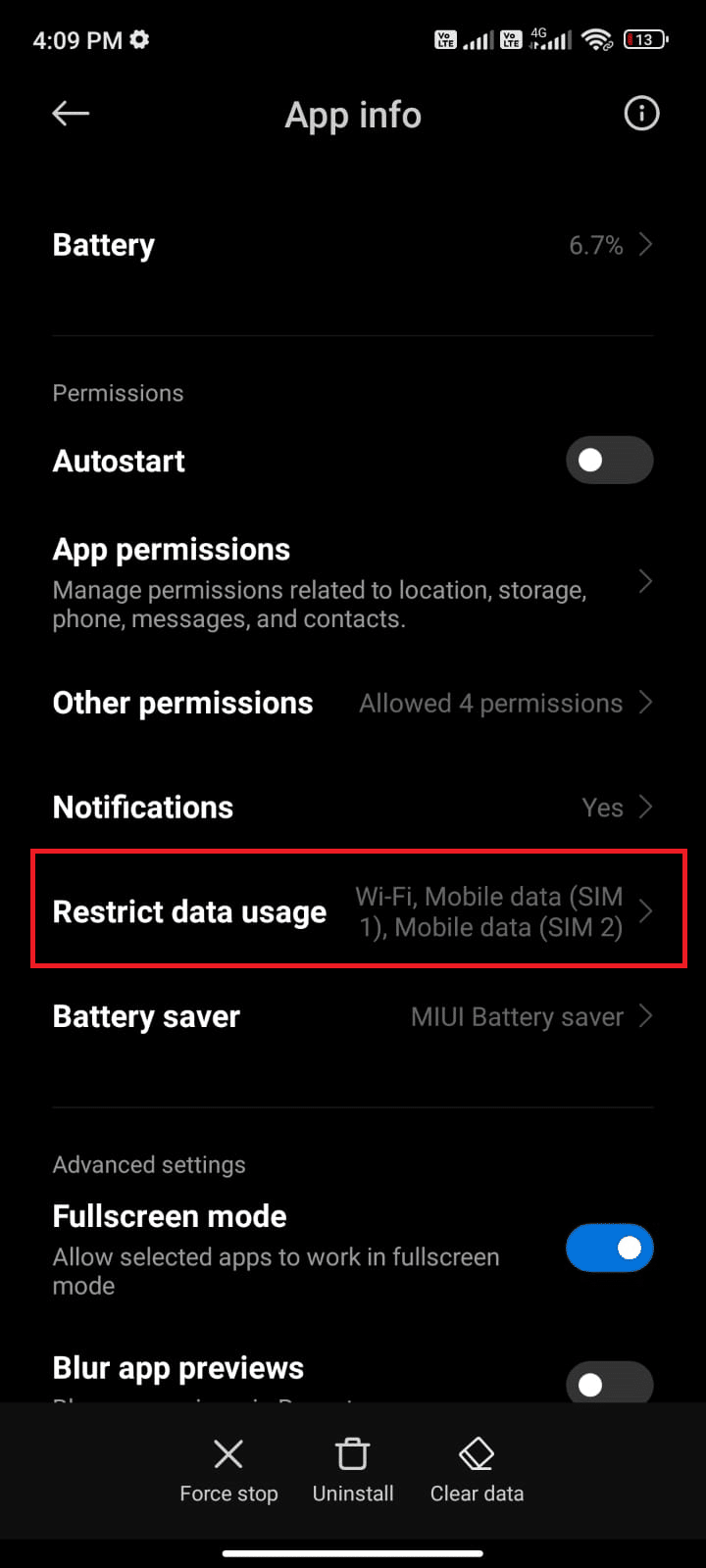
5. الآن ، تأكد من تحديد Wi-Fi وبيانات الجوال (SIM 1) وبيانات الجوال (SIM 2) إن أمكن. ثم اضغط على موافق .

الآن ، يتيح نظام Android الخاص بك الوصول الكامل إلى بيانات الجوال حتى عندما يكون في وضع توفير البيانات. تحقق مما إذا كنت قد أصلحت حالة WhatsApp لا تظهر المشكلة إذا كان سببها هو مشاكل استهلاك بيانات الخلفية.
الطريقة الرابعة: حفظ جهة الاتصال
كما ناقشنا بالفعل ، لمعرفة حالة صديقك ، يجب أن يكون قد حفظ جهة الاتصال الخاصة بك في ملفه الشخصي. ما لم يتم حفظ الرقم في أي من الهواتف المحمولة ، فلن تكون الحالة مرئية. ابدأ محادثة مع جهة الاتصال الخاصة بك واسأله عما إذا كان الرقم مخزّنًا أم لا. في حالة تخزين جهة الاتصال ، ستظهر لك صورة الملف الشخصي وآخر ظهور وحالات حول. إذا لم يظهروا لك ، فهذا يعني أن جهة الاتصال غير محفوظة. يمكن مسح هذه المعلومات بحكمة عندما تجري محادثة مباشرة مع صديقك.

اقرأ أيضًا: كيفية تصدير WhatsApp Chat بصيغة PDF
الطريقة الخامسة: فرض إغلاق WhatsApp
يختلف الخروج من التطبيق تمامًا عن فرض الإغلاق. سيؤدي إغلاق WhatsApp إلى إغلاق جميع عمليات الخلفية الخاصة به وسيتعين عليك بدء تشغيله من نقطة الصفر في المرة التالية عند فتحه. يمكن حل تطبيق سوء التصرف على الفور ، وفيما يلي بعض الإرشادات لفرض إغلاق تطبيق WhatsApp.
1. قم بتشغيل تطبيق الإعدادات كما فعلت من قبل.

2. الآن ، اضغط على التطبيقات .

3. ثم اضغط على إدارة التطبيقات ثم WhatsApp كما هو موضح.


4. ثم اضغط على خيار فرض التوقف في الزاوية اليسرى السفلية من الشاشة كما هو موضح.

5. أخيرًا ، قم بتأكيد المطالبة بالضغط على " موافق " كما هو موضح.

الآن ، أعد تشغيل WhatsApp وتحقق مما إذا كان يمكنك إصلاح حالة WhatsApp لا تظهر المشكلة أم لا.
الطريقة 6: السماح لكافة الأذونات
إذا لم تمنح الإذن الكافي للوصول إلى بعض ميزات WhatsApp ، فسوف تتساءل باستمرار ، لا يمكنني رؤية حالة صديقي على WhatsApp؟ على سبيل المثال ، إذا لم تقم بتمكين أذونات جهات الاتصال في WhatsApp ، فلا يمكنك الوصول إلى قائمة جهات الاتصال بهاتفك. لذا تأكد من السماح بجميع الأذونات اللازمة باتباع الخطوات كما هو موضح أدناه.
1. اضغط على تطبيق الإعدادات .

2. ثم اضغط على التطبيقات متبوعة بإدارة التطبيقات .

3. ثم اضغط على WhatsApp كما هو موضح.

4. ثم انقر فوق أذونات التطبيق كما هو موضح أدناه.

5. بعد ذلك ، ابحث عن قائمة الأذونات الممنوحة لـ WhatsApp ضمن القائمة المسموح بها.

6. إذا كانت بعض الأذونات معلقة في قائمة "غير مسموح بها" ، فاضغط على هذا الخيار (هنا يتم أخذ الرسائل القصيرة كمثال).

7. ثم انقر فوق خيار "السماح" للوصول إلى هذا الإذن وتحقق مما إذا كان بإمكانك إصلاح حالة WhatsApp لا تظهر المشكلة الآن.

اقرأ أيضًا: كيفية استخدام WhatsApp بدون رقم هاتف
الطريقة 7: تمكين WhatsApp Sync
أبلغ العديد من المستخدمين أنه إذا لم تقم بتشغيل خيار مزامنة WhatsApp ، فقد تواجه لا يمكنك رؤية الحالة في مشكلة WhatsApp. في هذه الحالة ، لن تتم مزامنة جهات اتصال هاتفك المحمول مع حسابك وبالتالي لا يمكنك رؤية حالات الآخرين. فيما يلي بعض الإرشادات لتمكين مزامنة WhatsApp على هاتفك المحمول الذي يعمل بنظام Android.
1. اضغط على أيقونة الإعدادات على شاشتك الرئيسية.

2. الآن ، انقر فوق خيار الحسابات والمزامنة كما هو موضح.

3. بعد ذلك ، في الشاشة التالية ، تأكد من تشغيل خيار مزامنة البيانات تلقائيًا وانقر على خيار المزامنة بجوار WhatsApp كما هو موضح.

الآن ، ستتم مزامنة بيانات WhatsApp الخاصة بك. تحقق مما إذا كان يمكنك إصلاح مشكلة عدم القدرة على رؤية الحالة في WhatsApp الآن.
الطريقة 8: تشغيل إيصالات القراءة
اقترح العديد من المستخدمين أن تشغيل خيار إيصالات القراءة في WhatsApp سيعمل على إصلاح حالة WhatsApp التي لا تظهر المشكلة أيضًا. يمكنك مراقبة ما إذا كان المستلم قد قرأ الرسالة أم لا بمساعدة خيار إيصالات القراءة. إنها مجرد خدعة لحل مشكلة عدم القدرة على رؤية الحالة في مشكلة WhatsApp وقد تساعدك في إصلاحها. اتبع كما هو موضح أدناه.
1. انتقل إلى إعدادات WhatsApp كما فعلت سابقًا.

2. الآن ، انقر فوق الحساب ثم الخصوصية كما هو موضح.

3. الآن ، قم بتشغيل التبديل بجوار خيار قراءة الإيصالات كما هو موضح.

أخيرًا ، تحقق مما إذا كان يمكنك إصلاح حالة WhatsApp لا يتم تحميل المشكلة.
اقرأ أيضًا: كيفية تغيير نمط الخط في WhatsApp
الطريقة 9: حذف WhatsApp Cache
لإدارة جهاز Android بشكل أسرع ، يتم تخزين ذاكرة التخزين المؤقت كذكريات مؤقتة. لكن ، هذه البيانات القديمة تالفة بمرور الوقت وقد تكون السبب في عدم تمكني من رؤية حالة صديقي على WhatsApp؟ في السؤال. يُنصح بمسح ذاكرة التخزين المؤقت للتطبيق الخاص بك من وقت لآخر (مرة واحدة على الأقل كل 60 يومًا) لتجنب أي تعارضات وإليك بعض الإرشادات للقيام بنفس الشيء.
1. انتقل إلى شاشتك الرئيسية وانقر على تطبيق " الإعدادات " كما هو موضح.

2. الآن ، اضغط على التطبيقات .

3. ثم اضغط على إدارة التطبيقات ثم WhatsApp كما هو موضح.

4. ثم اضغط على خيار التخزين كما هو موضح.

5. ثم انقر فوق مسح البيانات متبوعًا بخيار مسح ذاكرة التخزين المؤقت كما هو موضح.

6. يمكنك أيضًا النقر فوق مسح جميع البيانات إذا كنت تريد حذف جميع البيانات في WhatsApp.

أخيرًا ، تحقق مما إذا كان يمكنك إصلاح حالة WhatsApp لا يتم تحميل المشكلة.
الطريقة العاشرة: مسح وسائط WhatsApp
بصرف النظر عن مسح ذاكرة التخزين المؤقت لتطبيق WhatsApp ، يمكنك أيضًا مسح محتويات الوسائط من كل محادثة إذا بدت غير ضرورية. قد يتم تخزين العديد من الميغابايت والجيجابايت لفترة طويلة جدًا مما يؤدي إلى إبطاء أداء التطبيق. فيما يلي بعض الإرشادات لمسح وسائط WhatsApp.
1. قم بتشغيل WhatsApp وانقر فوق أيقونة ثلاثية النقاط في الزاوية اليمنى العليا من الشاشة. ثم اضغط على الإعدادات .

2. ثم انقر فوق التخزين والبيانات كما هو موضح.

3. ثم اضغط على إدارة التخزين كما هو موضح.

4. الآن ، انقر فوق كل محادثة لمسح البيانات المرتبطة بها. يمكنك أيضًا تحديد الدردشة التي لها قيمة تخزين عالية.

5. الآن اضغط على المربع الموجود بجوار خيار تحديد الكل كما هو موضح.

6. بعد اختيار الملفات المراد حذفها ، اضغط على أيقونة سلة المهملات كما هو موضح.

7. كرر الخطوات من 4 إلى 6 حتى تقوم بمسح جميع البيانات غير الضرورية من كل محادثة وتحقق مما إذا كنت قادرًا على إصلاح حالة WhatsApp وعدم تحميل المشكلة.
اقرأ أيضًا: كيفية التحقق مما إذا كان شخص ما متصلاً بالإنترنت على Whatsapp دون الاتصال بالإنترنت
الطريقة 11: تحديث WhatsApp
غالبًا ما يؤدي تشغيل التطبيقات القديمة على جهاز Android إلى العديد من التعارضات مثل لماذا لا تظهر حالة WhatsApp الخاصة بصديقي؟ في السؤال. للتغيير من جوانب الخادم وإصلاح أي أخطاء داخل التطبيق ، يُنصح بتحديث التطبيق. لذلك ، توجه نحو متجر Google Play وقم بتحديث التطبيق الخاص بك كما هو موضح أدناه.
1. انتقل إلى الشاشة الرئيسية واضغط على "متجر Play" .

2. ثم ابحث في whatsapp كما هو موضح.

3 أ. إذا كان هناك تحديث متاح ، فانقر فوق خيار التحديث كما هو موضح.
3 ب. إذا تم تحديث تطبيقك بالفعل ، فانتقل إلى طرق استكشاف الأخطاء وإصلاحها التالية.
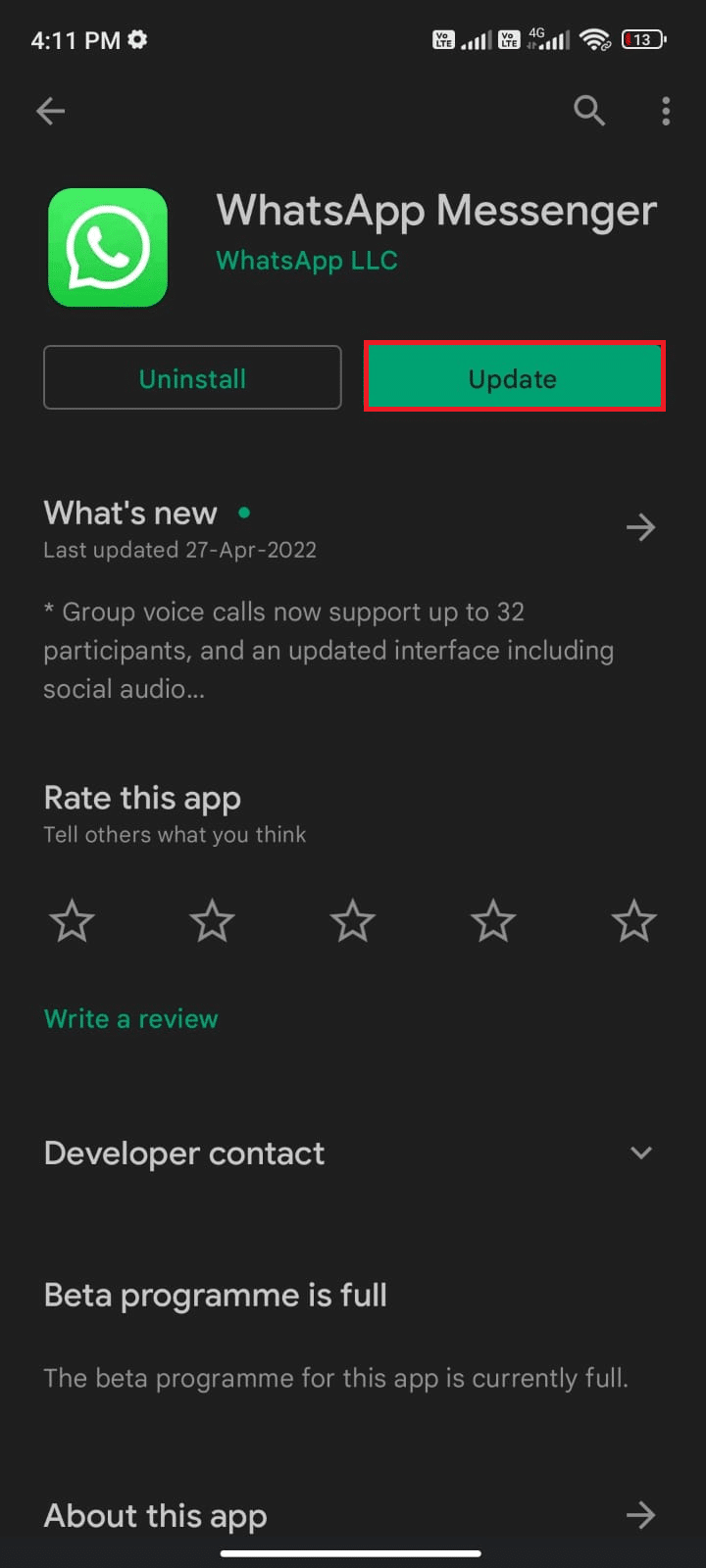
4. انتظر حتى يتم تحديث التطبيق الخاص بك وتحقق مما إذا كنت قد تم إصلاح مشكلة WhatsApp.
الطريقة 12: إعادة تثبيت WhatsApp
إذا لم تساعدك جميع طرق استكشاف الأخطاء وإصلاحها هذه في إصلاح حالة WhatsApp التي لا تظهر المشكلة ، فهذا يشير إلى أن المشكلة ليست بسبب جهازك المحمول. يجب اعتبار إعادة تثبيت WhatsApp كحل بديل فقط كخيار لا أكثر. ستؤدي إعادة تثبيت WhatsApp إلى حذف جميع محادثاتك. لذلك ، قبل إلغاء تثبيت التطبيق ، تأكد من عمل نسخة احتياطية من بياناتك.
لنسخ بيانات WhatsApp احتياطيًا واستعادتها ، اتبع دليلنا كيفية نقل محادثات WhatsApp القديمة إلى هاتفك الجديد. بمجرد نسخ بياناتك احتياطيًا ، اتبع الخطوات المذكورة أدناه لإعادة تثبيت WhatsApp.
1. انتقل إلى متجر Play كما فعلت سابقًا وابحث في WhatsApp .

2. الآن ، انقر فوق إلغاء التثبيت كما هو موضح.

3. انتظر حتى يتم إلغاء تثبيت التطبيق تمامًا من جهاز Android. ثم ، ابحث مرة أخرى عن WhatsApp وانقر فوق تثبيت .
4. بمجرد تثبيت تطبيقك على جهازك ، انقر فوق فتح كما هو موضح.

5. أخيرًا ، قم باستعادة بياناتك (إذا كنت ترغب في ذلك) وتحقق مما إذا كان بإمكانك إصلاح حالة WhatsApp التي لا تظهر المشكلة.
اقرأ أيضًا: 3 طرق لتعطيل اتصال Whatsapp
الطريقة 13: اتصل بدعم WhatsApp
لماذا لا تظهر لي حالة WhatsApp الخاصة بصديقي حتى بعد إعادة تثبيت WhatsApp؟ إذا كان الأمر كذلك ، فعليك بالتأكيد طلب الدعم المهني لحل المشكلة. في هذه الحالة ، يجب عليك الإبلاغ عن مشكلتك إلى Contact WhatsApp . في هذا الموقع ، لا يمكنك فقط طلب الدعم لأخطاء WhatsApp الشخصية الخاصة بك ولكن أيضًا لحساب Business WhatsApp الخاص بك أيضًا.

يمكنك إسقاط استفسارك عن طريق تقديم بعض التفاصيل الإلزامية مثل رقم الهاتف وعنوان البريد الإلكتروني وكيفية استخدام WhatsApp (Android و iPhone والويب وسطح المكتب و KaiOS وغير ذلك) وكتابة مشكلتك.
كخطوة تالية ، يقترح عليك WhatsApp قائمة بمقالاته وفقًا للمشكلة التي أرسلتها. لذلك ، في حالتنا ، لإصلاح حالة WhatsApp التي لا تظهر المشكلات ، يمكنك الانتقال إلى صفحة الأسئلة الشائعة في WhatsApp والبحث عن مشكلتك. ومع ذلك ، إذا لم تساعدك المقالات المقترحة ، يمكنك ترك سؤال للمحترفين بالضغط على إرسال سؤال .
مُستَحسَن:
- أفضل 34 أداة لاختبار الويب
- كيفية مسح ذاكرة التخزين المؤقت على Facebook
- كيفية إلغاء كتم صوت قصة على Instagram
- إصلاح WhatsApp Video Call لا يعمل على iPhone و Android
عندما يكون لديك سؤال لا يمكنني رؤية حالة صديقي على WhatsApp في ذهنك ، فقط تحقق مع صديقك إذا كان قد حفظ جهة الاتصال الخاصة بك. إذا تم حفظ جهة الاتصال الخاصة بك ولكنك لا تزال تواجه مشكلة في WhatsApp ، فإن دليل استكشاف الأخطاء وإصلاحها هذا سيصلح حالة WhatsApp التي لا تظهر المشكلة في بضع خطوات بسيطة. أخبرنا عن الموضوع الذي تريد استكشافه بعد ذلك ولا تتردد في ترك استفساراتك في قسم التعليقات.
